QQ电脑管家预约升级Win10正式版教程
QQ电脑管家怎么预约升级Win10正式版
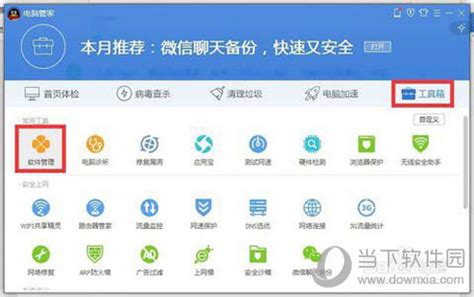
Win10系统是建立在Windows系统基础上的最新电脑系统,增加了很多新的系统功能,为用户带来了更加流畅和便捷的使用体验。如果你也想将你的电脑系统升级到Win10正式版,那么通过QQ电脑管家进行预约升级是一个不错的选择。下面,我将详细介绍如何使用QQ电脑管家预约升级Win10正式版。
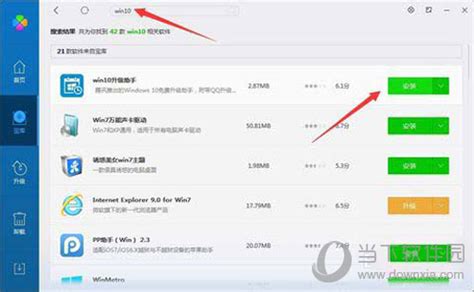
一、准备工作
在开始预约升级之前,你需要确保以下几点:
1. 电脑符合要求:
非网吧电脑和非办公域电脑。
系统盘剩余空间大于29G,装机助手所在盘的剩余空间大于9G。
除了Vista 64位之外的XP SP2以上操作系统,且为中文操作系统。
BIOS要支持Windows 10。
2. 下载安装QQ电脑管家:
你可以通过百度搜索“QQ电脑管家”,进入官网下载,或者在百度应用市场下载。
二、预约升级步骤
1. 下载并安装QQ电脑管家
1. 下载QQ电脑管家:
打开浏览器,搜索“QQ电脑管家”,进入官网。
在官网页面找到并点击“下载”按钮,下载QQ电脑管家安装包。
2. 安装QQ电脑管家:
下载完成后,双击安装包,弹出安装界面。
点击“立即安装”,等待安装完成。
安装完成后,双击桌面上的QQ电脑管家图标,打开软件。
2. 进入活动中心预约Win10
1. 打开活动中心:
在QQ电脑管家主界面,点击导航栏的“活动中心”。
2. 进入Win10预约页面:
在活动中心页面,找到并点击“Win10的轮播图”,进入预约页面。
3. 预约Win10:
在预约页面,点击“下载管家预约Win10版”。
如果已经安装了QQ电脑管家,则直接点击“立即预约”按钮。
3. 使用Win10助手进行升级准备
1. 打开工具箱:
在QQ电脑管家主界面,点击“工具箱”。
2. 找到Win10助手:
在工具箱页面中,找到并点击“Win10助手”。
3. 登录QQ账号:
在弹出的Win10助手登录窗口中,输入你的QQ账号和密码进行登录。
4. 检测电脑是否符合升级标准:
登录成功后,Win10助手会自动检测你的电脑是否符合升级标准。
检测内容包括电脑是否入域、处理器是否支持升级、网卡和磁盘驱动是否支持升级等。
如果检测不通过,会有相应的提示。如果系统盘空间不足,可以通过QQ电脑管家的“软件搬家”功能进行扩充空间。
5. 下载装机助手:
如果检测通过,Win10助手会自动下载“装机助手”进行下一步的装机工作。
打开装机助手后,它会为你下载Windows 10系统安装包。下载完成方可升级,此过程比较漫长,时间长短取决于你的下载带宽。
6. 备份系统和重要资料:
系统安装包下载完成后,点击“开始安装”,Win10助手会帮你完整备份系统和重要资料。
如果你使用的是系统自带的账户,则需要重新建立账户才可以进行资料备份。
4. 安装Win10系统
1. 开始安装:
在资料备份完成后,点击“立即安装”,则开始系统安装。
系统安装过程比较漫长且会进行多次自动重启,属于正常现象,切勿强制关机。
2. 合并和校验安装包:
在安装过程中,Win10助手会合并Windows 10安装包并进行校验。
3. 准备安装:
合并、校验完成后,Win10助手会开始准备安装Windows 10。
进入Windows安装界面,Windows会获取更新、进行准备工作、检查你的电脑,并确保你已经准备好进行安装。
4. 完成安装:
经过一段时间的安装和重启后,系统安装完成。
升级成功后,进入Windows 10系统,你可以开始享受全新的系统功能和体验。
三、注意事项
1. 备份重要资料:
在进行系统升级之前,一定要备份好重要资料,以防数据丢失。
2. 保持网络畅通:
在下载系统安装包和进行系统安装的过程中,需要保持网络畅通,以确保下载和安装的顺利进行。
3. 耐心等待:
系统安装过程比较漫长,且会进行多次自动重启,请耐心等待,切勿强制关机。
4. 检查驱动:
升级完成后,检查电脑的驱动程序是否兼容Windows 10,如有需要,及时更新驱动程序。
5. 领取升级礼包:
升级成功后,别忘了领取QQ电脑管家为大家准备的升级礼包,里面可能包含一些实用的软件和优惠。
四、总结
通过QQ电脑管家预约升级Win10正式版是一个简单而方便的过程。只需要下载并安装QQ电脑管家,进入活动中心预约Win10,然后使用Win10助手进行升级准备,最后安装Win10系统即可。在整个过程中,需要注意备份重要资料、保持网络畅通、耐心等待以及检查驱动程序等事项。升级成功后,你将能够享受到更加流畅和便捷的系统体验。希望这篇文章能够帮助你顺利完成Win10系统的升级。
- 上一篇: DNF六周年纪念品:解锁专属惊喜与无价回忆!
- 下一篇: WPS高效技巧:轻松实现邮件群发
-
 电脑管家升级Win10教程资讯攻略10-28
电脑管家升级Win10教程资讯攻略10-28 -
 腾讯电脑管家助力一键升级至WIN10系统资讯攻略11-11
腾讯电脑管家助力一键升级至WIN10系统资讯攻略11-11 -
 腾讯管家助力,一键免费升级Win10!资讯攻略12-04
腾讯管家助力,一键免费升级Win10!资讯攻略12-04 -
 如何将Lumia WP8.1手机升级到Win10正式版系统?资讯攻略11-02
如何将Lumia WP8.1手机升级到Win10正式版系统?资讯攻略11-02 -
 如何将Win10预览版升级为正式版?资讯攻略01-18
如何将Win10预览版升级为正式版?资讯攻略01-18 -
 一键升级秘籍:从Win7到Win10,台式电脑补丁升级全攻略资讯攻略11-12
一键升级秘籍:从Win7到Win10,台式电脑补丁升级全攻略资讯攻略11-12











